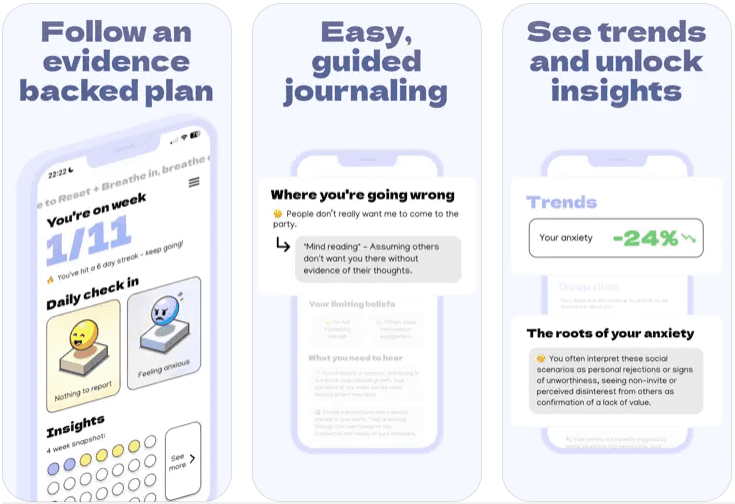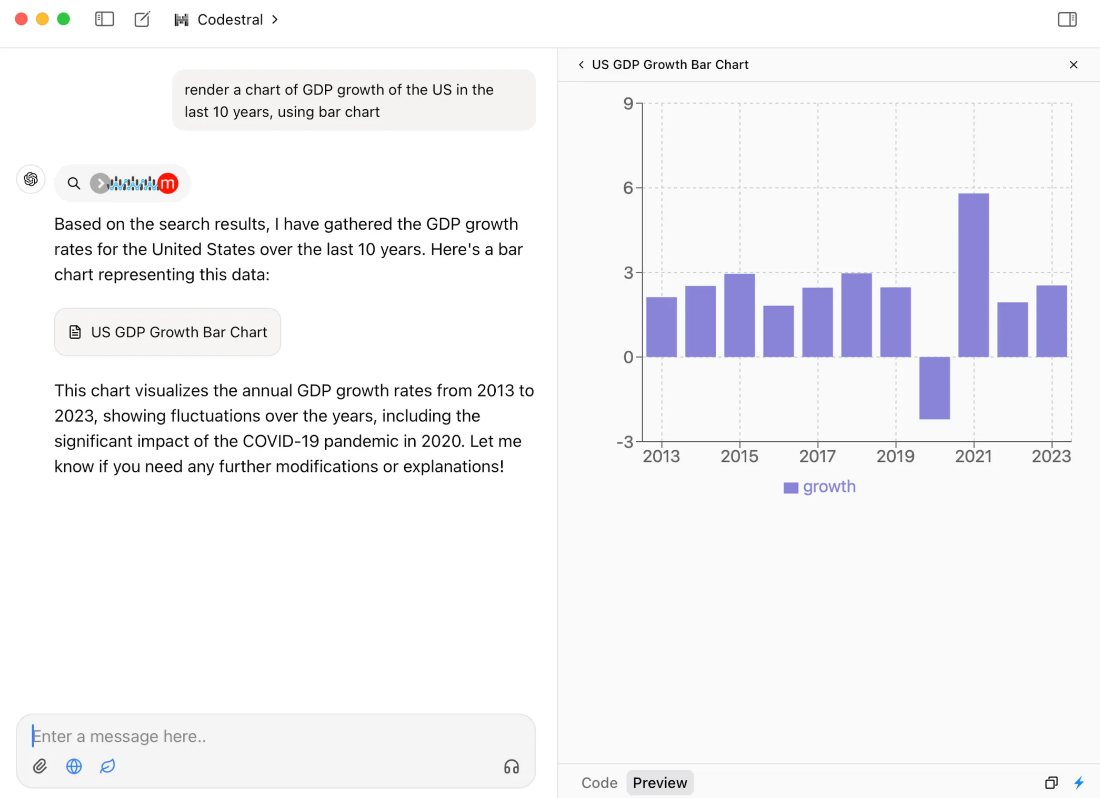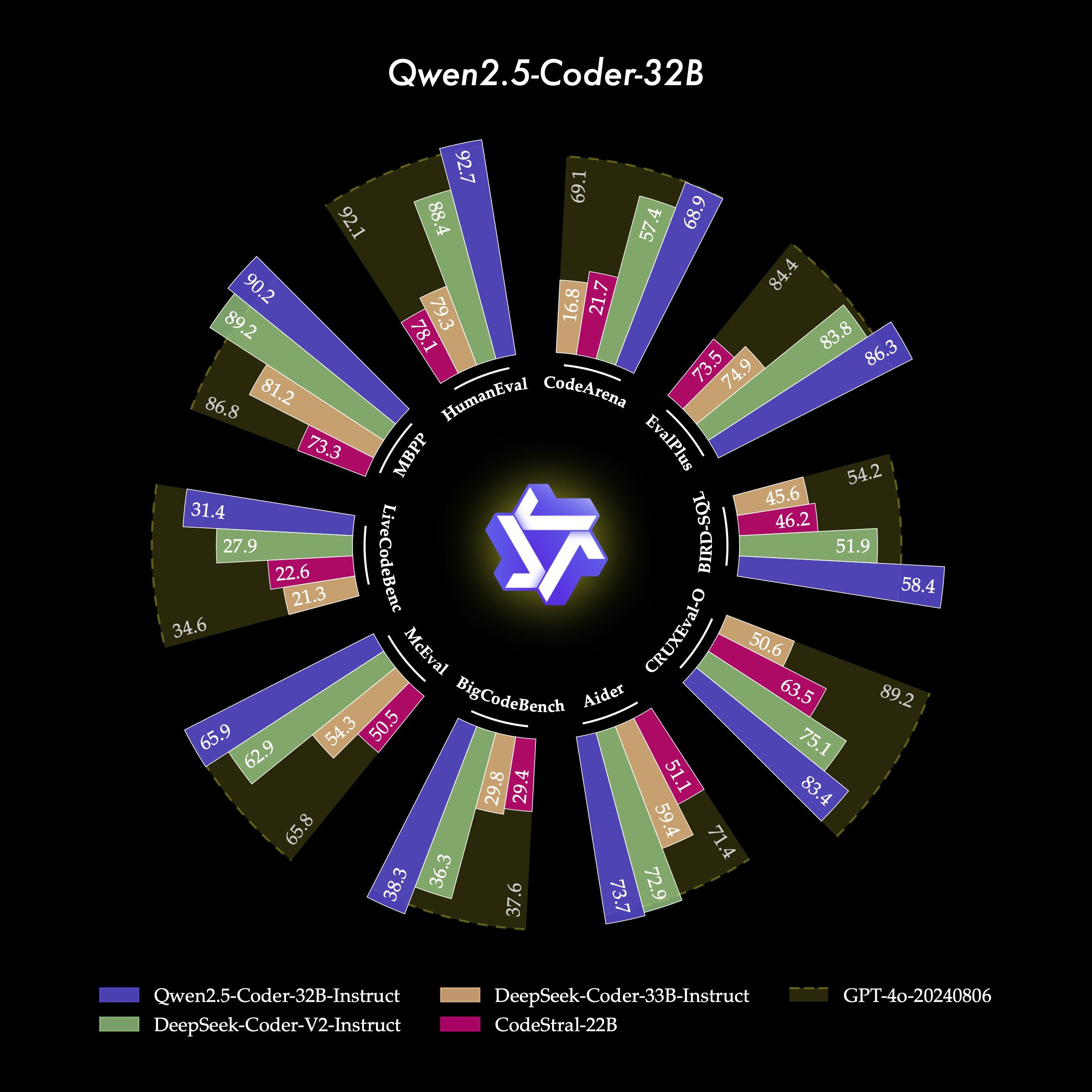Assistant d'écriture IA open source facile à utiliser
Introduction générale
AI Writing Assistant est un assistant d'écriture IA open-source basé sur Next.js, hébergé sur GitHub, conçu pour aider les écrivains, les créateurs de contenu et les professionnels de la rédaction à améliorer l'efficacité et la qualité de leur écriture grâce à la technologie de l'intelligence artificielle. L'outil permet aux utilisateurs d'organiser les exigences de rédaction grâce à un éditeur de style détaillé et d'envoyer des instructions à plusieurs grands modèles de langage (LLM) pour générer du contenu. Il prend en charge les principales interfaces API telles que OpenAI, Claude et Grok, et offre des options de configuration flexibles ainsi qu'une interface conviviale. Qu'il s'agisse de créer des articles, d'ajuster le ton ou d'exporter des fichiers Markdown, ce projet fournit aux utilisateurs une aide à la rédaction efficace et constitue un excellent exemple de la manière dont la technologie et la créativité peuvent travailler ensemble.

Liste des fonctions
- Personnalisation du style des mots de repèreLe logiciel d'édition de textes : Il permet une édition multidimensionnelle de la langue, de la structure, de l'émotion, etc. afin de générer des textes qui répondent aux besoins de l'utilisateur.
- Prise en charge de plusieurs modèlesCompatible avec OpenAI, Claude, Gemini et d'autres API LLM pour répondre aux besoins de différents scénarios.
- Configuration flexible de l'APILes clés d'API et les points de terminaison sont faciles à configurer grâce à un panneau rabattable.
- Édition de contenu en temps réelLe texte généré peut être modifié directement dans l'éditeur intégré.
- Exportation MarkdownLes fonctionnalités suivantes sont disponibles : exportation en un seul clic du contenu au format Markdown pour faciliter l'enregistrement et le partage.
- Vue des informations de débogageLes services d'aide à la décision : Fournir des journaux détaillés des réponses de l'API afin de faciliter le dépannage.
- Changement de thèmeLe système de gestion de l'information de la Commission européenne est le suivant : il prend en charge les modes sombre et clair pour s'adapter aux préférences de l'utilisateur.
- Soutien aux agentsFonctionnalité de proxy intégrée pour résoudre les problèmes d'accès au réseau ou les limitations CORS.
Utiliser l'aide
AI Writing Assistant est un outil open source qui nécessite que les utilisateurs obtiennent le code via GitHub et l'exécutent localement. Vous trouverez ci-dessous un guide d'installation et d'utilisation détaillé pour aider les utilisateurs à démarrer rapidement.
Processus d'installation
Pour utiliser cet outil, vous aurez besoin de quelques bases techniques, notamment un environnement Node.js et des opérations Git. Voici les étapes à suivre :
- Préparation de l'environnement
- Assurez-vous que Node.js 16.20.0 ou une version plus récente est installé sur votre ordinateur (Télécharger :
https://nodejs.org/). - Installer l'outil Git (adresse de téléchargement :
https://git-scm.com/) pour le clonage du code.
- Assurez-vous que Node.js 16.20.0 ou une version plus récente est installé sur votre ordinateur (Télécharger :
- Obtenir le code du projet
- Ouvrez votre navigateur et visitez
https://github.com/GeekyWizKid/writing-helper. - Cliquez sur le bouton vert "Code" pour copier l'adresse du dépôt :
https://github.com/GeekyWizKid/writing-helper.git. - Ouvrez un terminal et entrez la commande suivante pour cloner le projet :
git clone https://github.com/GeekyWizKid/writing-helper.git - Accédez au catalogue de projets :
cd writing-helper
- Ouvrez votre navigateur et visitez
- Installation des dépendances
- Exécutez la commande suivante dans le terminal pour installer les dépendances nécessaires au projet :
npm install - Attendez quelques minutes que toutes les dépendances soient installées.
- Exécutez la commande suivante dans le terminal pour installer les dépendances nécessaires au projet :
- Démarrer le serveur de développement
- Entrez la commande suivante pour démarrer le projet :
npm run dev - Après un lancement réussi, ouvrez votre navigateur et visitez le site
http://localhost:3000Vous pouvez voir l'interface de l'outil.
- Entrez la commande suivante pour démarrer le projet :
- résolution des problèmes
- Si le démarrage échoue, vérifiez que la version de Node.js est correcte, ou consultez le message d'erreur du terminal.
- Visitez la page "Issues" de GitHub pour rechercher des problèmes similaires ou soumettre un nouveau problème pour obtenir de l'aide.
Principales fonctions
Après l'installation, les utilisateurs peuvent utiliser les fonctions suivantes via l'interface du navigateur :
Paramètres de l'API
- Ouvrir le panneau de configurationUne fois sur la page d'accueil, cliquez sur le bouton "API Settings" à gauche pour développer le panneau de configuration.
- Sélectionner le modèleSélectionnez une API prise en charge (par exemple OpenAI, Claude, Grok, etc.) dans le menu déroulant.
- Saisir la cléPour ce faire, vous devez saisir votre clé API (obtenue sur la plateforme appropriée, par exemple sur le site web de l'OpenAI) dans le champ correspondant.
- Points finaux personnalisésSi vous utilisez un proxy ou un modèle local, vous pouvez saisir une adresse personnalisée dans l'"URL de base de l'API".
- Sauvegarder la configurationCliquez sur "Enregistrer" ou passez directement à l'étape suivante et la configuration prendra effet automatiquement.
Définition du contenu et personnalisation du style
- Définir le thèmeRemplir le champ "Thème de l'article" avec l'objectif de la création, par exemple "Communiqué de presse scientifique".
- Ajouter des mots-clésLes mots-clés : Saisissez des mots pertinents dans le champ "Mots-clés", tels que "Intelligence artificielle, tendances technologiques", en les séparant par des virgules.
- Nombre de mots cible: Saisissez le nombre de mots souhaité, par exemple 500.
- Rédacteur en chef: :
- Cliquez sur le bouton "Style Editor" pour entrer dans les paramètres détaillés.
- styleDescription générale : Saisissez une description générale, par exemple "concis et clair".
- langueLes questions de l'ordre du jour : Choix des types de phrases (prédominance des phrases courtes) ou de la rhétorique (par exemple, les métaphores).
- cadreLes paragraphes doivent être courts (3 à 5 phrases par paragraphe) et les transitions doivent être naturelles.
- émouvoir (émotionnellement): Ajuster le ton (par exemple, optimisme positif).
- Sauvegardez et revenez à l'écran principal.
Générer et éditer du contenu
- Générer du contenuCliquez sur le bouton "Générer du contenu", attendez quelques secondes et l'éditeur de droite affichera le résultat.
- Modification en temps réel: Ajustez le texte directement dans l'éditeur, par exemple en supprimant les phrases redondantes ou en ajoutant des détails.
- Exportation de fichiersCliquez sur le bouton "Exporter en tant que Markdown", choisissez le chemin d'enregistrement, le fichier sera enregistré en tant que
.mdTélécharger le format.
Débogage et optimisation
- Voir le journalSi la génération échoue, cliquez sur "Debug Info" pour afficher les détails de la réponse de l'API et vérifier s'il n'y a pas de problème de clé ou de réseau.
- Utilisation de proxysSi vous rencontrez des erreurs CORS, cochez la case "Utiliser un serveur proxy" dans les paramètres de l'API pour résoudre le problème par le biais du proxy intégré.
Fonctions vedettes
- Commutation multi-modèle: :
Les utilisateurs peuvent changer de modèle à tout moment, par exemple passer d'OpenAI GPT-4 à Grok, pour comparer l'effet de génération de différents modèles. Étapes : entrer dans les paramètres de l'API, sélectionner un nouveau modèle, entrer la clé correspondante, sauvegarder et régénérer. - Personnalisation approfondie des styles: :
L'éditeur de style est l'élément central. Par exemple, la perspective narrative est réglée sur "première personne", le ton émotionnel sur "humour et légèreté" et le rythme sur "phrases courtes et rapides", et le contenu généré suivra strictement ces exigences. - Test de l'API Grok: :
Si l'on utilise Grok Modèles, accessibleshttp://localhost:3000/groktester l'état de la connexion et consulter les journaux détaillés des réponses.
Recommandations d'utilisation
- utilisation initialeLes modèles GPT-3.5-Turbo d'OpenAI, faciles à configurer et réactifs, sont à essayer en priorité.
- Sauvegarder la cléPour éviter les doublons, il est recommandé d'enregistrer la clé de l'API dans un endroit sûr.
- Participation de la communautéSi la fonctionnalité n'est pas parfaite, vous pouvez contribuer au code ou faire des suggestions en soumettant une demande d'extraction sur GitHub.
Grâce à ces étapes, les utilisateurs peuvent tirer pleinement parti des puissantes fonctionnalités de l'assistant d'écriture AI, qu'il s'agisse de générer rapidement des brouillons ou de personnaliser en profondeur le contenu, ce qui peut améliorer considérablement l'efficacité de l'écriture.
© déclaration de droits d'auteur
Article copyright Cercle de partage de l'IA Tous, prière de ne pas reproduire sans autorisation.
Articles connexes

Pas de commentaires...